요약
이 문서는 스카이프 기록 뷰어와 Bitwar Data Recovery 소프트웨어의 도움을 받아 삭제된 스카이프 채팅 기록을 복구하는 간단한 단계를 안내해 줄 것이다.
스카이프는 다름 아닌 마이크로소프트가 개발한 유명한 영상통화 플랫폼이다. 마이크로소프트에 의해 개발된 많은 사용자들은 그것이 오류와 결함이 없는 완벽한 응용 프로그램이라는 것을 인정한다. 그러나 실제로는, 많은 사용자들이 스카이프와의 공통적인 한 가지 문제를 접하게 되는데, 그것은 프로그램이 다운되거나 정지되는 동안 채팅 이력을 삭제하는 것이다. 애플리케이션이 채팅 기록을 깨면 메시지와 비디오 기록이 지워진다.
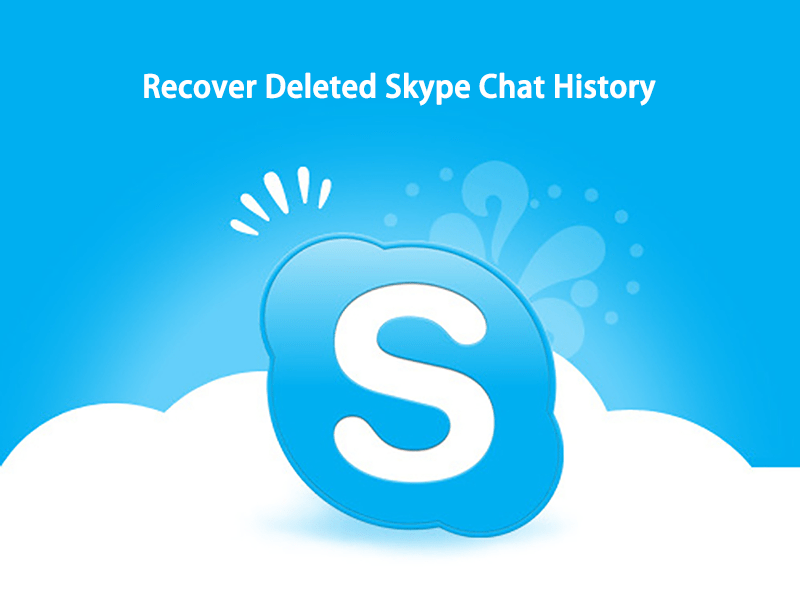
이 문제는 일부 사용자들이 데이터 손실 없이 제때에 문제를 극복할 수 있을 만큼 충분히 운이 좋은 윈도우 버전 10에서 주로 볼 수 있다.
이 글은 삭제된 채팅 기록, 대화 등을 검색할 수 있는 몇 가지 쉬운 단계를 제공할 것이기 때문에 Skype와 함께 그러한 문제를 접하게 된다면 걱정할 필요가 없다.
삭제된 Skype 채팅 기록을 복구할 수 있는 모든 시나리오
삭제된 Skype 채팅 기록을 복원할 수 있는 경우 목록은 다음과 같다.
1. 중요 데이터/정보를 포함하는 Skype 채팅 이력의 우발적인 삭제
2. 중요한 데이터를 삭제하는 악성 애플리케이션 또는 소프트웨어 다운로드.
3. iOS 사용자일 때 iOS 기기 또는 iOS 운영 체제가 손상/손상된 경우.
4. 사용 중인 장치의 암호를 잊어버려 Skype 메시지를 읽거나 보기 위해 장치로 돌아갈 수 없는 경우.
Skype 메시지가 삭제되는 주요 원인은 무엇인가?
다음은 Skype 채팅 또는 메시지를 삭제하는 주요 이유 중 몇 가지입니다.
1. 채팅/메세지의 우발적인 삭제
2. 알 수 없는 소프트웨어 충돌
3. 소프트웨어 동결.
4. Skype 소프트웨어가 응답하지 않거나 Windows가 응답하지 않을 때.
삭제된 Skype 채팅 기록을 복원하는 방법
삭제된 Skype 채팅 기록은 Windows 장치의 AppData 폴더를 통해 액세스할 수 있다. 모든 Skype 통화 로그, 메시지, 비디오, 음성 메일 및 문서 등은 데이터베이스 파일에 저장된다. 따라서 Skype에서 메시지를 삭제하면 응용 프로그램의 데이터베이스 파일에서 지워지거나 지워지지 않고 이러한 상호 작용이 보기 또는 액세스로부터 숨겨진다. 데이터베이스 파일에서 SkypeLogViewer 또는 Skyperious 의 도움을 받아 채팅/메세지를 검색할 수 있다.
솔루션 1: 특정 복구 툴을 사용하여 삭제된 Skype 채팅 기록 복구
1 단계: 위의 소프트웨어(Skyperious 또는 SkypeLogView)를 다운로드하여 설치하십시오. 그것은 데이터베이스 파일의 내용을 열 것이다.
2 단계: 다운로드한 소프트웨어를 시작하고 아래 경로에 있는 기본 .db 파일로 이동하십시오.
C:\Users\WindowsUsname\AppData\Roaming\Skype\YourSkype사용자 이름
팁: 로밍은 숨겨진 폴더이므로 숨김 파일, 폴더, 드라이브를 표시하는 옵션을 실행해야 한다.
3 단계: 이제 애플리케이션 브라우저를 사용하여 삭제된 메시지가 포함된 대화를 검색하십시오.
이러한 단계는 삭제된 Skype 채팅 기록을 복구하는 데 도움이 될 것이다. 그렇지 않으면, 아래에 제시된 다른 방법을 선택할 수도 있다.
솔루션 2: 시스템 기능을 사용하여 데이터베이스 파일의 미리 보기 버전 복원
1 단계: 아래 경로로 이동하십시오.
C:\Users\WindowsUsname\AppData\Roaming\Skype\YourSkype사용자 이름
2 단계: 이제 파일을 마우스 오른쪽 단추로 클릭한 다음 "속성"을 클릭한 다음 "이전 버전" 탭을 클릭하십시오. 이 후 이전 버전을 강조 표시한 다음 "복원"을 클릭하여 데이터를 복원하십시오.
위의 두 가지 방법은 손실된 데이터를 복구하는 데 충분히 도움이 되어야 한다. 그러나 삭제된 Skype 채팅 기록을 여전히 복원할 수 없는 경우, Bitwar Data Recovery와 같은 데이터 복구 소프트웨어로 이동하도록 선택할 수 있으며, 이 소프트웨어는 몇 가지 단계로 모든 스토리지 장치에서 데이터를 복구할 수 있다.
Bitwar 데이터 복구 소프트웨어를 사용하여 삭제된 Skype 채팅 기록을 복구하는 방법
1 단계: 공식 사이트 "https://kr.bitwar.net/"에서 다운로드 버튼을 클릭하여 복구 소프트웨어를 다운로드하고 컴퓨터 장치에 설치하십시오.
2 단계: 복구 소프트웨어를 성공적으로 설치한 후 장치에서 해당 소프트웨어를 시작하고 Skype를 설치한 파티션을 선택하십시오.
3 단계: 이 단계에서 복구 모드를 선택한 다음 복구할 다른 유형을 선택한 다음 "스캔" 버튼을 클릭하십시오.
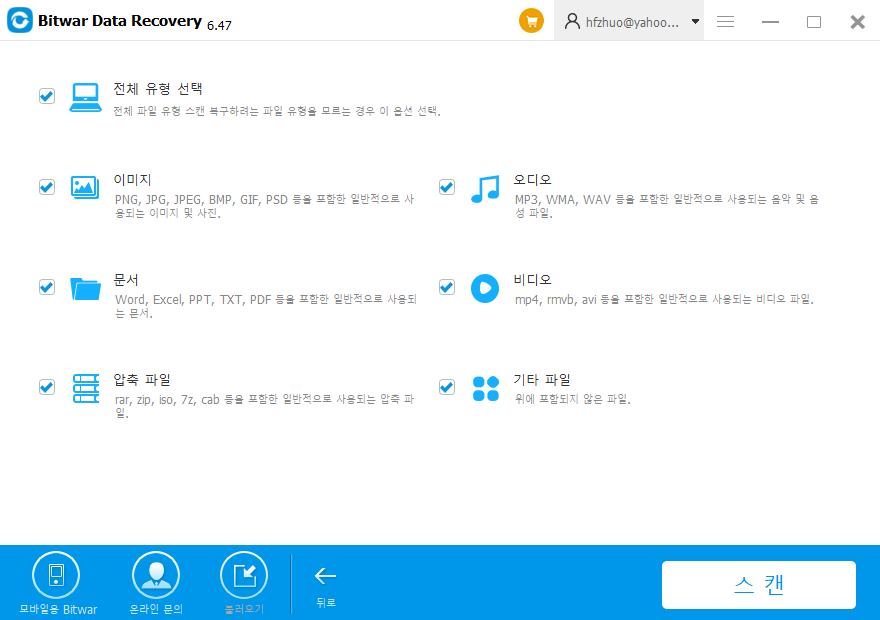
4 단계: 이 후 데이터가 정확히 필요한지 확인한 다음 "복구" 버튼을 클릭하여 복구 프로세스를 시작하십시오.
참고: 데이터가 성공적으로 복구되면 안전한 곳에 저장하십시오.
Bitwar Data Recovery에서 30 일 VIP 프로 계정을 얻는 방법
Bitwar Data Recovery를 다운로드한 후 Facebook, Twitter, LinkedIn, Tumblr, Reddit 와 같은 소셜 프로파일 중 하나를 가지고 있으면 30 일 동안 VIP 계정을 쉽게 얻을 수 있으며, 그 사이에 30 일 동안 무료로 제공되는 VIP 공유 창이 뜨면 소셜 공유 버튼 중 하나를 클릭할 수 있다. 공공장소에서 Bitwar를 공유하면 30 일 동안 VIP 계정을 자동으로 받을 수 있다.
선물 활동에 대해 자세히 알아보려면 아래 스크린숏을 확인하십시오.
결론
채팅, 비디오, 음성 메일 및 문서의 손실/삭제는 Skype의 일반적인 시나리오로, 이 문제는 주로 Windows 10 버전을 사용하는 사용자에 의해 발생한다. 이 문제와 관련된 여러 가지 이유가 있을 수 있다. 단, 삭제된 Skype 채팅 기록을 SkypeLogViewer 또는 Skyperious의 도움을 받아 빠르게 복구할 수 있다는 것이 좋은 점이다.
여전히 SkypeLogViewer 또는 Skyperious를 사용하여 필수 데이터를 복원할 수 없는 경우, 다음 최선의 옵션은 Bitwar Data Recovery 소프트웨어의 도움을 받아 데이터를 복구하는 것이다. 소프트웨어가 모든 저장 장치와 응용 프로그램에서 문서, 오디오, 비디오 등의 데이터를 복구할 수 있는 사용자 친화적인 인터페이스를 제공하므로내장 및 외장 하드 드라이브, USB 플래시 드라이브, 메모리 카드 및 SD 카드 등.





